1、首先需要得到显示桌面对应的注册表CLSID代码,百度一下就有了,复制下来备用,

2、通过,窗口+X键来运行 注册表编辑器,
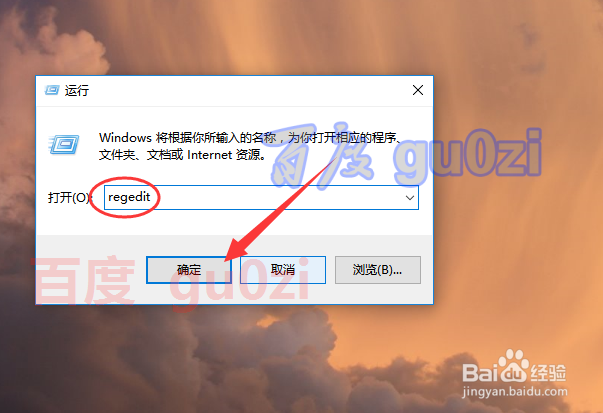
3、进入到本地设备HLM键,一直来到Explorer的MyComputer下的Namespace,从这里新建一个项,

4、将第1步得到CLSID代码粘贴到这里,做为新项的名称,

5、待操作完成后,打开此电脑,看看,是不是多了个 显示桌面,


6、点击显示桌面,就可以锂淅铄旰直接回返桌面了,是不是比点右下角更快呢!当然这只是一种想法,其实很多内容可以通过这种方法来加入的。20:12 18-07-06 周五
